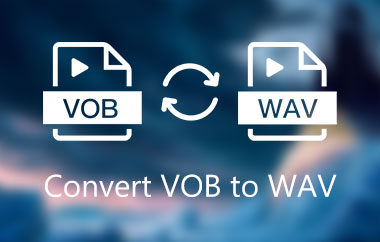Các tệp VOB được sử dụng trong DVD. Chúng có thể giữ chất lượng video tốt. Nhưng chúng cũng đi kèm với các vấn đề. Không phải tất cả các thiết bị hoặc ứng dụng đều có thể phát chúng. Kích thước tệp có thể lớn và đôi khi chúng không mở đúng cách. Đó là lý do tại sao bạn cần chuyển đổi nó; một định dạng phù hợp là WMV.
Trong hướng dẫn này, bạn sẽ biết lý do tại sao WMV là một lựa chọn tốt. Chúng tôi cũng sẽ chỉ cho bạn các công cụ có thể giúp bạn chuyển đổi VOB sang WMV nhanh chóng và dễ dàng. Bằng cách này, bạn có thể xem video của mình bất cứ lúc nào mà không gặp vấn đề gì.
Phần 1: Tại sao chúng ta cần phải đổi VOB sang WMV
Một số người thắc mắc tại sao họ nên đổi VOB sang WMV. Thoạt nghe có vẻ khó hiểu, nhưng có những lý do đơn giản đằng sau điều này. Nếu bạn sử dụng Windows hoặc cần tải video lên trang web, thay đổi này sẽ đặc biệt hữu ích. Dưới đây là giải thích đơn giản:
1. Các tệp VOB đến từ DVD. Chúng không phải lúc nào cũng chạy tốt trên máy tính Windows. Đôi khi, tệp thậm chí không mở được nếu không có phần mềm đặc biệt. Microsoft tạo ra WMV. Nó hoạt động tốt trên Windows. Bạn không cần thêm công cụ nào. Vì vậy, việc đổi VOB sang WMV giúp bạn xem video mà không gặp bất kỳ sự cố nào.
2. Các tệp VOB lớn. Chúng chiếm nhiều dung lượng. Nếu bạn muốn gửi chúng cho bạn bè hoặc tải chúng lên trực tuyến, điều đó có thể khó khăn. Các tệp WMV nhỏ hơn. Chúng tải nhanh hơn. Chúng cũng tải lên nhanh chóng. Đó là lý do tại sao nhiều người đổi VOB sang WMV để tiết kiệm dung lượng và thời gian.
3. Bạn có thể muốn cắt, tỉa hoặc thêm văn bản vào video của mình. Hầu hết các trình chỉnh sửa video trên Windows không hỗ trợ VOB tốt. Nhưng chúng hỗ trợ WMV. Khi bạn thay đổi tệp thành WMV, bạn có thể chỉnh sửa tệp đó trong các ứng dụng như Windows Movie Maker hoặc các ứng dụng khác mà không gặp bất kỳ sự cố nào.
4. Nếu bạn muốn phát trực tuyến video hoặc sử dụng trong trình chiếu hoặc trang web, WMV là lựa chọn tốt hơn. VOB không tốt cho mục đích đó. Nó quá nặng và không tải nhanh. WMV hoạt động tốt hơn khi trực tuyến. Nó phát mượt mà và đệm tối thiểu.
Phần 2: Cách chuyển đổi tệp VOB sang WMV trên Windows/Mac
Nếu bạn là người dùng Windows hoặc Mac đang tìm kiếm một cách đáng tin cậy để chuyển đổi VOB sang WMV, AVAide Video Converter là giải pháp bạn cần. Nó hoạt động nhanh và dễ sử dụng. Chỉ với một cú nhấp chuột, bạn có thể chuyển đổi tệp VOB sang WMV. Nó thậm chí còn hỗ trợ chuyển đổi hàng loạt, cho phép bạn thay đổi nhiều tệp cùng một lúc.
Bạn cũng có các công cụ chỉnh sửa để cắt, xoay hoặc thêm hiệu ứng. Bạn cũng có thể tinh chỉnh cài đặt đầu ra, bao gồm độ phân giải và chất lượng. Phần tuyệt nhất? Không hề có sự mất mát chất lượng nào cả. Video của bạn sẽ vẫn sắc nét, rõ ràng và mượt mà, giống như tệp gốc.
Hãy tham khảo hướng dẫn dưới đây để biết cách chuyển đổi VOB sang WMV bằng cách sử dụng hướng dẫn này:
Bước 1Tải xuống và cài đặt AVAide Video Converter trên Windows hoặc Mac của bạn. Sau khi mở, bạn sẽ thấy một màn hình sạch.

TẢI VỀ MIỄN PHÍ Đối với Windows 7 trở lên
 An toàn tải
An toàn tải
TẢI VỀ MIỄN PHÍ Dành cho Mac OS X 10.13 trở lên
 An toàn tải
An toàn tảiBước 2Nhấn vào Thêm các tập tin ở góc trên bên trái. Hoặc, nhấp vào nút lớn + nút ở giữa. Bạn cũng có thể kéo và thả các tệp VOB của mình vào màn hình. Chỉ cần như vậy, video của bạn sẽ hiển thị trong danh sách.

Bước 3Trước khi bắt đầu chuyển đổi, bạn có thể chỉnh sửa trước. Nhấp vào Biên tập hoặc là Đũa phép nút bên cạnh video. Một cửa sổ mới sẽ bật lên. Tại đây, bạn có thể xoay video, cắt bỏ các cạnh màu đen, áp dụng bộ lọc hoặc hiệu ứng thú vị, thêm hình mờ nếu đó là nội dung của bạn, điều chỉnh âm thanh và thêm phụ đề. Nhấn VÂNG khi bạn hoàn tất chỉnh sửa. Nó sẽ lưu các thay đổi!

Bước 4Chúng ta hãy tiến hành thay đổi định dạng video. Ở phía trên bên phải, nhấp vào Định dạng menu thả xuống. Một danh sách sẽ hiện ra. Nhập WMV trong thanh tìm kiếm. Để có độ rõ nét video tốt hơn, hãy chọn HD 1080P.
Bạn cũng có thể nhấp vào Bánh răng nút để thay đổi các thiết lập như bitrate, tốc độ khung hình và độ phân giải. Nó hữu ích nếu bạn muốn kích thước nhỏ hơn hoặc phát lại mượt mà hơn.

Bước 5Bây giờ, hãy đến phần dưới cùng của màn hình. Đặt nơi bạn muốn lưu tệp bằng cách chọn thư mục đầu ra. Khi đã sẵn sàng, hãy nhấp vào Chuyển đổi tất cả nút. Sau đó, AVAide Video Converter sẽ bắt đầu quá trình chuyển đổi. Tệp mới sẽ nhỏ hơn và dễ phát hơn trên máy tính hoặc tải lên trực tuyến.

Phần 3: Top 5 công cụ chuyển đổi VOB sang WMV trực tuyến mà bạn không thể bỏ qua
1. Convertio
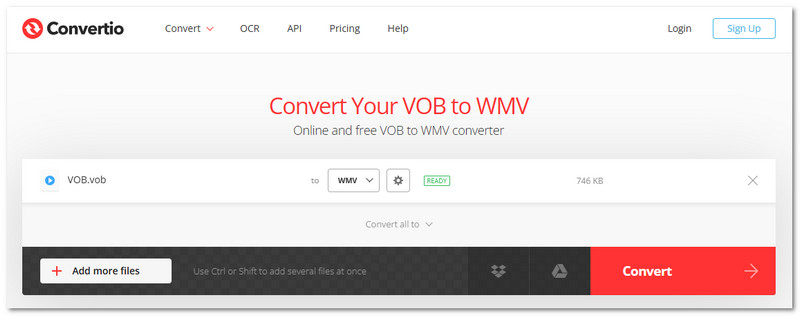
Đầu tiên trong danh sách của chúng tôi là Convertio. Nó cho phép bạn chuyển đổi các tệp VOB sang WMV miễn phí và tinh chỉnh đầu ra, bao gồm cắt, điều chỉnh độ rõ nét và thay đổi kích thước. Nó cũng cung cấp nhiều tùy chọn khác nhau để nhập tệp của bạn. Bạn có thể nhập từ máy tính, Dropbox hoặc Google Drive. Ngoài ra, nó chạy trên đám mây, do đó không làm chậm máy tính của bạn.
2. ConvertFiles
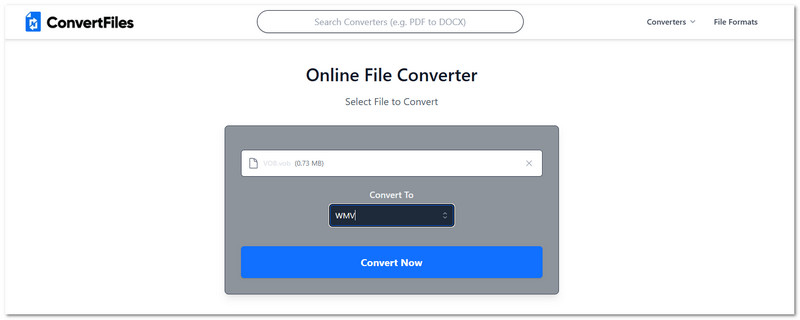
ConvertFiles phù hợp với mọi loại tệp, không chỉ video. Bạn có thể chuyển đổi VOB sang WMV và cũng có thể chuyển đổi hình ảnh, âm thanh, tài liệu, v.v. Nó hỗ trợ hơn 300 định dạng. Cho phép các tệp có kích thước lên đến 250 MB. Không cần đăng ký. Nó an toàn, sử dụng SSL và xóa các tệp của bạn trong vòng 24 giờ. Bạn thậm chí có thể nhận kết quả qua email sau khi quá trình chuyển đổi VOB sang WMV hoàn tất.
3. CloudConvert
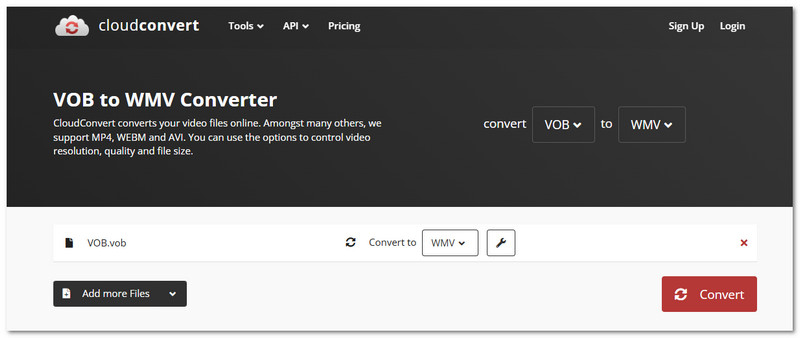
CloudConvert cho phép bạn chuyển đổi các tệp VOB sang MOV và các định dạng khác, cung cấp khả năng kiểm soát các cài đặt video như kích thước, tốc độ bit, tốc độ khung hình và tăng độ phân giải video. Bạn cũng có thể cắt bớt một số phần của video, thêm hình mờ hoặc điều chỉnh cài đặt âm thanh, chẳng hạn như codec, tốc độ bit và kênh. Nó hỗ trợ chuyển đổi hàng loạt và bạn có thể tải tệp lên từ thiết bị, liên kết, Google Drive hoặc Dropbox. Tất nhiên, CloudConvert cũng có khả năng chuyển đổi các tệp VOB của bạn sang các định dạng khác, không chỉ MOV, chẳng hạn như VOB sang MP4, WAV, MKV, v.v.
4. Chuyển đổi
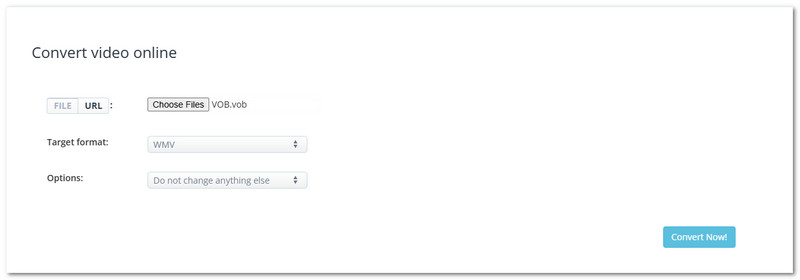
AConvert là trình chuyển đổi VOB sang WMV đơn giản và gọn gàng. Bạn tải tệp VOB lên, chọn WMV và nhấn chuyển đổi. Bạn cũng có thể tinh chỉnh các cài đặt video, chẳng hạn như tốc độ khung hình, kích thước và tốc độ bit, trước khi chuyển đổi. Nó không chỉ dành cho video; nó cũng hoạt động với âm thanh, chẳng hạn như chuyển đổi VOB sang MP3, cũng như hình ảnh, tài liệu, sách điện tử và thậm chí cả tệp lưu trữ. Nó hiển thị tệp đã chuyển đổi ngay lập tức, cùng với liên kết để tải xuống. Nó nhanh, đơn giản và hoạt động trên cả điện thoại và máy tính.
5. Chuyển đổi trực tuyến
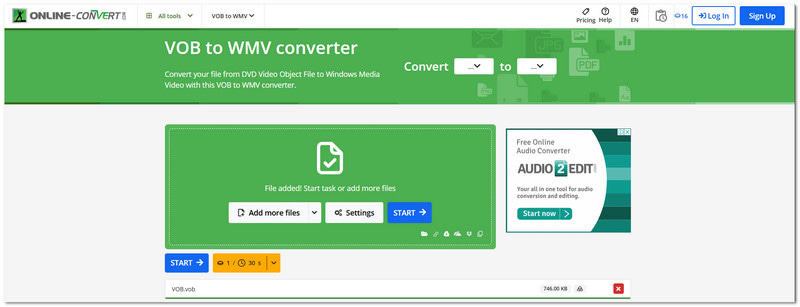
Được biết đến như một trình chuyển đổi có nhiều tính năng, OnlineConvert cho phép bạn chuyển đổi VOB sang WMV miễn phí, cũng như thay đổi kích thước, cắt, cắt, xoay, lật hoặc thậm chí cắt video. Bạn cũng có thể thay đổi cài đặt âm thanh hoặc tắt âm thanh. Nhưng nó sử dụng tín dụng. Bạn mất một tín dụng cho mỗi 30 giây video được chuyển đổi. Bạn cần mua tín dụng khi hết.
Như bạn đã nhận thấy, nó thực sự rất dễ dàng để chuyển đổi một tập tin VOB sang WMV. Một số hoạt động trực tuyến, và một số khác chạy trên máy tính của bạn. Một số cho phép bạn cắt, thay đổi kích thước hoặc thậm chí thêm hình mờ. Bạn có thể chọn những gì phù hợp nhất với mình. Nếu bạn là người dùng Windows hoặc Mac, AVAide Video Converter giúp quá trình chuyển đổi trở nên dễ dàng. Các tính năng tích hợp của nó cũng là một điểm cộng lớn. Bạn có được tốc độ, chất lượng và các công cụ tất cả ở một nơi.
Hộp công cụ video hoàn chỉnh của bạn hỗ trợ hơn 350 định dạng để chuyển đổi với chất lượng không mất dữ liệu.